7 ویژگی اینستاگرام که باید آنها را بدانید
اینستاگرام یک شبکه اجتماعی محبوب است که روزبهروز به محبوبیت آن افزوده میشود. قابلیتها و ویژگیهای بسیار خوب آن یکی از دلایل این موفقیت است اما شاید بعضی از این ویژگیهای کاربردی کمتر مورد توجه قرار گرفته باشند.
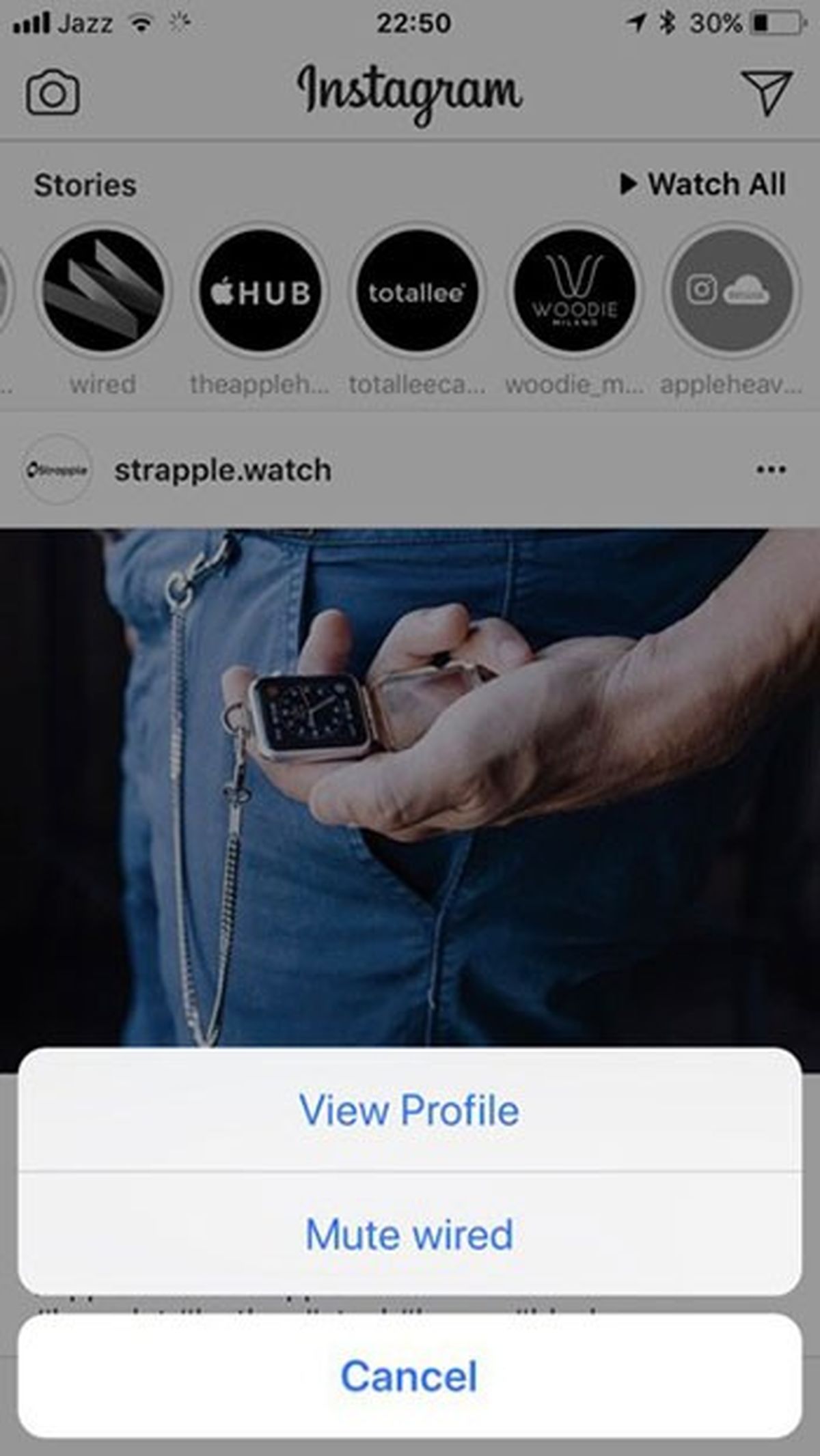
اینستاگرام یک شبکه اجتماعی محبوب است که روزبهروز به محبوبیت آن افزوده میشود. قابلیتها و ویژگیهای بسیار خوب آن یکی از دلایل این موفقیت است اما شاید بعضی از این ویژگیهای کاربردی کمتر مورد توجه قرار گرفته باشند.
وبسایت جی اس ام : اینستاگرام یکی از پرکاربردترین شبکههای اجتماعی در سطح دنیا و به ویژه ایران است و میلیونها کاربر فعال روزانه دارد. اگر شما هم یک از کاربران پر و پا قرص اینستاگرام هستید، قصد داریم چند ترفند کابردی در اپلیکیشن آن را معرفی کنیم که تجربه کاربری بهتری را برایتان فراهم میکند. شاید پیش از این، این 7 ویژگی کمتر توجه شما را جلب کرده باشند اما کاربردی هستند.
۱. خاموش کردن استوریهای هر شخص
استوری اینستاگرام روش مناسبی برای اشتراک گذاری تجربیات و حفظ ارتباط میان شما و دوستانتان است. اما استوری علت اصلی شما برای پیوستن به این شبکه اجتماعی نبوده و مشاهده استوری برخی از کسانی که دنبال میکنید شاید برایتان آزار دهنده باشد.
خوشبختانه اینستاگرام این اجازه را میدهد تا بدون آنفالو کردن کاربر، نمایش استوریهای او را از در بالای صفحه اصلی حذف کنید. برای این کار کافی است دست خود را بر روی تصویر پروفایل او در قسمت استوریها نگه دارید و پس از آن گزینه «Mute User» را انتخاب کنید.
به علاوه میتوانید هر کاربری را که مایل هستید از دیدن استوریهایتان منع کنید. این کار هم آسان است. ابتدا به قسمت تنظیمات در اپلیکیشن اینستاگرام بروید. سپس گزینه Story Setting و پس از آن گزینه Hide Story from را انتخاب کنید. در صفحه بعدی کاربران مورد نظرتان را انتخاب کنید تا پس از آن استوریهای شما را مشاهده نکنند.
۲. مرتب سازی فیلترهای تصاویر و یا حذف آنها
از میان تمام فیلترهایی که برای تصاویر در اینستاگرام موجود است، هر کس برخی از آنها را بیشتر میپسندد و مورد استفاده قرار میدهد. بعضی از این فیلترها هم به طور حتم هیچ گاه مورد استفاده شما قرار نخواهند گرفت. اینستاگرام این امکان را فراهم کرده تا کاربران فیلترها را جابهجا کنند و یا آن ها را حذف کنند. برای این کار کافی است بر روی فیلتر مورد نظر لمس کرده و نگه دارید و آن را منتقل کنید.
۳. اطلاع از انتشار کردن پست توسط کاربر دلخواه
همه ما شاید صدها کاربر را در اینستاگگرام دنبال کنیم، از دوستان و آشنایان تا سلبریتیها و برندها. اما در میان همه آنها برخی اهمیت بیشتری برای ما دارند. اگر نمیخواهید که پستهای این افراد را از دست بدهید، میتوانید با استفاده از ابزار اینستاگرام، به هنگام پست کردن مطلب توسط آنها آگاه شوید و نوتیفیکیشن دریافت کنید. برای این کار به حساب کاربری شخص مورد نظر در اینستاگرام بروید و بخش منو از سمت بالا راست را انتخاب نمایید. پس از آن از داخل منو گزینه Turn on Post Notifications را انتخاب کنید.
۴. اطلاعات ویژه را با جابهجایی پروفایل به حالت Business مشاهده کنید
اینستاگرام برای حسابهایی که حالت Business را انتخاب میکنند، اطلاعات ویژهای را به نمایش درمیآورد که برای حسابهای شخصی در دسترس نیست. دارندگان حسابهای Business میتوانند تعداد بازدید از هر پست، پستهای با بهترین عملکرد، اطلاعات درباره استوریها و موارد دیگری را مشاهده کنند. برای رفتن به این حالت به صفحه تنظیمات حساب رفته و گزینه Switch to Business Profile را انتخاب نمایید. البته اگر حساب شما شخصی یا Private است نمیتوانید از این گزینه استفاده کنید و باید ابتدا به حالت عمومی یا Public بروید.
۵. همه پستهایی که لایک کردهاید را در یک جا مشاهده کنید
آیا میخواهید پستی را که یک هفته پیش لایک نمودهاید مجددا ببینید ولی خاطرتان نیست که چه کسی آن را به اشتراک گذاشته بود؟ خبر خوب این است که اینستاگرام این امکان را فراهم کرده تا همه تصاویری را که لایک کردهاید در یک جا مشاهده کنید. برای مشاهده این تصاویر به قسمت تنظیمات حساب کاربری خود رفته و گزینه Posts that you've Liked را انتخاب نمایید.
۶. زوم کردن بر روی تصاویر
اینستاگرام این ویژگی را چندی پیش به اپلیکیشن خود اضافه نمود اما شاید برخی کاربران هنوز از وجود آن بی اطلاع باشند. زوم کردن بر روی تصاویر در اینستاگرام بسیار ساده است و کافی است با دو انگشت بر روی تصویر نگه داشته و انگشتان خود را از هم دور کنید.
۷. نمایش عکسهای مورد تایید در بخش Photos Of You
ممکن است برخی از تصاویری که شما در آنها تگ شدهاید، برای شما خوشایند نباشد چراکه در آنها اصلا حضور ندارید و یا علاقهای به انتشار آن تصویر نداشتهاید. موضوع بعدی این است که اینستاگرام در بخشی به نام Photos Of You تمام تصاویری را که در آنها تگ شدهای نمایش میدهد. اما میتوانید تصاویر نمایش داده شده در این بخش را مدیریت کنید تا تصاویری نشان داده شوند که شما به صورت دستی قبول کردهاید. برای این کار باید به بخش Photos Of You بروید و کلید منو را از سمت بالا راست تصویر انتخاب کنید. سپس گزینه Tagging Options و پس از آن هم گزینه Add Manually را انتخاب کنید.
